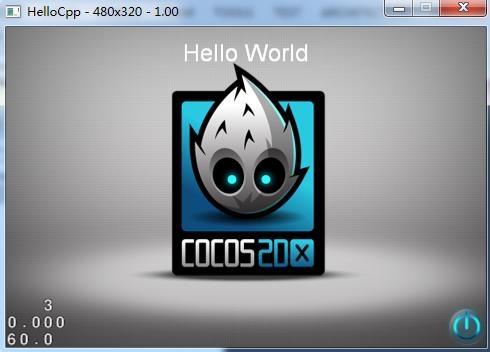【唠叨】
环境的配置基本和2.x没有多差别。
【工具准备】
Visual Studio 2012/2013
python 2.7.3 ,下载地址:http://www.python.org/download/releases/2.7.3/
Cocos2d-x 3.x ,下载地址:http://cn.cocos2d-x.org/download
【安装配置python2.7.3】
Visual Studio的安装过程略过,本教程主要讲解python2.7.3和cocos2d-x-3.2alpha0的安装配置过程。
1、下载并安装python2.7.3
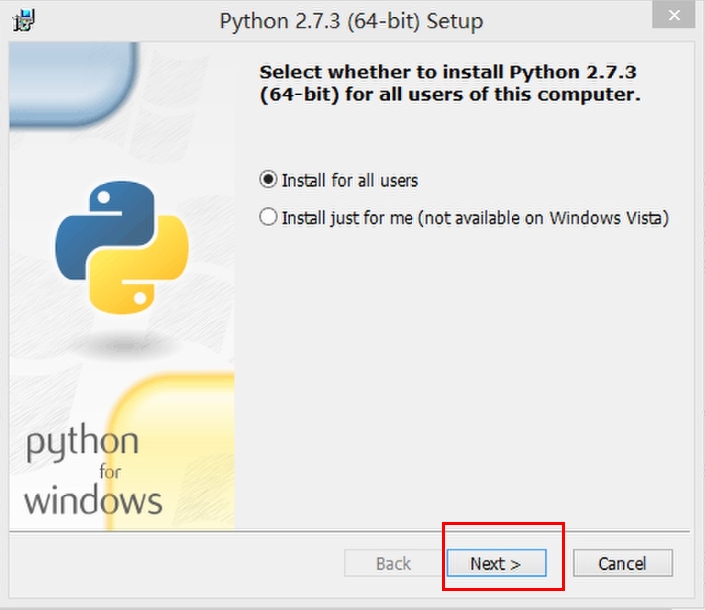
2、配置环境
右键单击“计算机”,选择“属性”----》“高级系统设置”,在“高级”选项卡下选择“环境变量”!
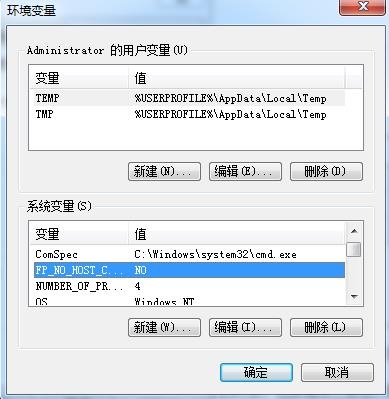
在“系统变量”下选中“Path”,并点击下方的编辑按钮:

在弹出的“编辑系统变量”对话框中编辑“变量值”,在“变量值”的后面添加Python的安装路径(D:\Program Files (x86)\Python27),用英文分号(;)将其与后面的其他内容隔开。

同样地,在“PATHEXT“的变量值中添加 .PY;.PYM 。
3、检验安装是否成功
打开cmd控制台,输入 python,如果出现如下提示,则说明python安装成功。
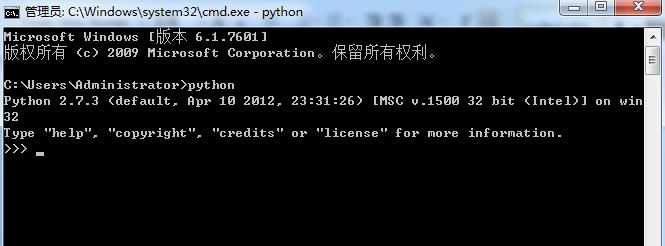
【安装创建cocos2d-x-3.2alpha0项目】
cocos2d-x-3.2alpha0项目无需安装,下载cocos2d-x-3.2alpha0文件并解压,打开 “build”目录,直接双击运行 cocos2d-win32.vc2012.sln解决方案即可。
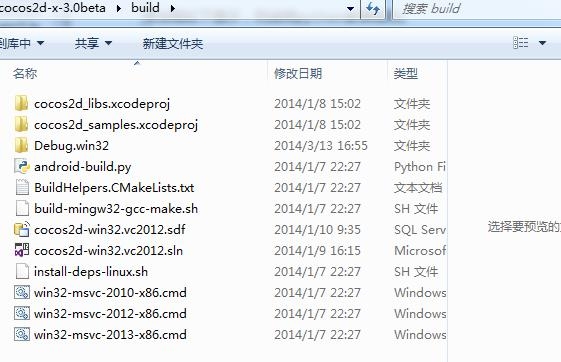
将你要运行的项目设为启动项,点击运行。
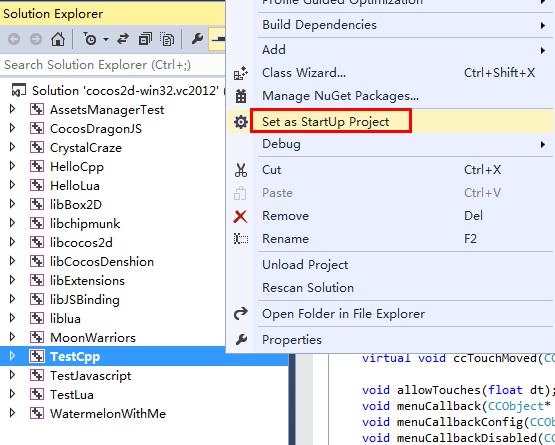
如果一切正常,你将得到如下的界面。那么祝贺你!你已成功的在Windows 7平台中运行Cocos2d-x引擎了。
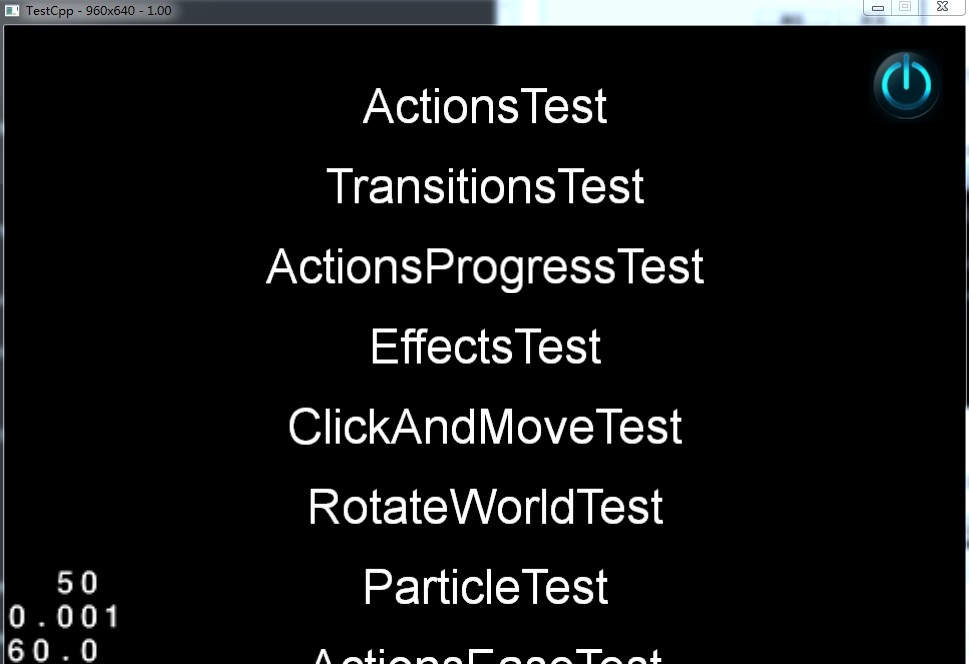
【创建项目】
进入到目录cocos2d-x-3.2alpha0/tools/cocos2d-console/bin/cocos.py
打开终端运行cocos.py脚本创建文件
// python cocos.py new HelloCpp -p com.coco2dx.org -l cpp -d ~/Desktop //
参数说明:
HelloCpp 项目名称
-p 后面接包名
-l 后面接开发语言类型,有cpp, lua, js三种类型
-d 后面接项目存放的目录
查看项目路径,你会发现目录中会出现新建的“HelloCpp”项目。依次打开“ HelloCpp/proj.win32 ”文件夹,“ HelloCpp.sln ”解决方案,单击运行项目。出现下面的界面则项目创建成功